如何利用量产工具修复故障的U盘
u盘量产工具怎么用?实例讲解u盘量产工具使用方法

u盘量产工具怎么用?实例讲解u盘量产工具使用方法u盘量产工具怎么用?u盘是我们接触到最多的一种存储设备,由于其自身的设计特点,u盘的安全性相对较低,经常会出现u盘无法格式化,系统无法识别U盘,或者磁盘显示0字节等问题。
遇到这类硬故障最终极的解决方法就是实用u盘量产工具,下面小编就来为大家介绍一下u盘量产工具的使用方法u盘量产是什么意思在此之前我们先简单介绍一下u盘量产是什么意思,U盘量产字面意思就是,批量生产优盘。
是指批量对U盘主控芯片改写数据。
而用来对U盘完成该操作的软件程序,就是U盘量产工具。
在U盘出厂时候最后一道工序是量产。
而现实中,水货U盘,或者需要制作带CD-ROM盘的U盘,方便U盘装系统,也会用到量产。
在这里大可以把u盘量产简单理解为给u盘进行初始化。
u盘量产工具使用方法介绍:做u盘量产所需要的软件:芯片精灵、量产工具、Windows PE(可选)u盘量产第一步:使用芯片精灵读取出u盘的详细型号芯片精灵是一款USB设备芯片型号检测工具,可以自动查询U盘、MP3/MP4、读卡器、移动硬盘等一切USB设备的主控芯片型号、制造商、品牌,并提供相关资料下载地址。
将需要量产的U盘插入电脑,打开芯片精灵,此时芯片精灵就会读取出u盘的型号数据,这里需要你记住主控型号和VID、PID(见上图红色方框)。
u盘量产第二步:使用u盘量产工具开始量产u盘1、下载MPParamEdit 量产工具,下载完成后双击运行“MPParamEdit_F1.exe”,选择Advance Setting、New Setting,点击OK。
2、打开界面如下界面3、主控选择刚刚在芯片精灵上检测出的主控型号,笔者这款U盘主控型号为PS2251-50,第二项选择01即可。
4、选择Partition Setting选项①、分区数量选2。
②、点击CD-ROM。
③、CD镜像中选择下载好的PE ISO文件④、在模式中选择215、选择Drive Info选项,把刚才在芯片精灵中记录下的VID、PID信息输入进去。
U盘修复-U盘量产详细图文教程- Alcor(安国)AU698X

U盘修复-U盘量产详细图文教程-Alcor(安国)AU698XU盘不能打开,如提示请插入磁盘之类的,总之U盘不能用了。
U盘修复过程:一、查看芯片型号1、识别工具“Chip Genius”下载地址:/userfiles/soft/2009/12/3/ChipGenius.rar2、将U盘插上,打开Chip Genius软件,如图:3、看到产品制造商是Genius,说明是杂盘子的U盘。
还好,芯片型号还能读出来是:AU69834、故芯片知道是Alcor(安国)AU6983。
二、U盘量产修复1、U盘芯片是Alcor(安国)AU6983,下载Alcor安国AU698X系列量产工具AlcorMP 20100316下载地址:/userfiles/soft/2010/8/23/AlcorMP(100316).rar2、当然你的U盘芯片是其他型号的,请下载对应的量产工具,查找相应的教程。
50种U盘量产工具大全:/software.aspx?id=13693、开始AlcorMP 20100316修复U盘4、下载量产的ISO镜像。
我用的是老毛桃u盘启动winpeboot--镜像下载地址:/f/1D67F61D50324FBE.html下载地址自己找吧5、解压AlcorMP(100316).rar 后,将量产ISO镜像winpeboot复制到AUTORUN文件夹下6、运行AlcorMP.exe主程序7、打开量产工具,点设定8、弹出下面的对话框,不用输入密码,直接按回车那即可进入设定界面。
9、点一下“装置方式设定”,这里设置只要点一下AutoRun。
10、点了AutoRun后会弹出一个对话框,选Iso Mode,然后点一下“… ”11、找到你要量产的ISO镜像的路径,点OK ,其它的不用设置,默认就可以了。
量产前设定卸载驱动,打上钩,点确定,确定后关闭设定窗口。
12、设定窗口关闭后,回到量产工具主界面,这时点“开始”来开始量产,出现进度条,直到提示成功.......13、最后一步,提示成功后先不要急着退出,先点击“弹出”然后退出软件。
U盘量产教程

U盘量产恢复教程
此程序只适合ADATA C906 (主控芯片为SM3255AB)的优盘别的U盘不能用此程序恢复,需另下量产工具。
此方法一般适用于U盘有以下问题:
1、无法打开提示未格式化
2、可以打开但无法格式化
3、无法往U盘里存取文件
4、打开提示未插入磁盘等
开始修复前把电脑USB上插的所有移动存储设备拔下,手机,p3,p4,等都拔下。
打开Test_SM3255AB_J0330文件夹双击打开该文件夹下的sm32Xtest.exe程序出现如下图对话框
此时插入要修复的U盘会出现如下图:检测到U盘以后
输入密码两个空格点击OK继续
选择default.ini 点击打开设置如下图点击OK 继续在点Start 开始量产
如果出现如下图点击确定即可
耐心等到大约一分钟出现如下图说明量产成功 U盘恢复正常了
[文档可能无法思考全面,请浏览后下载,另外祝您生活愉快,工作顺利,万事如意!]。
安国主控U盘量产教程修复教程(AU698xFCxx08SCx08)
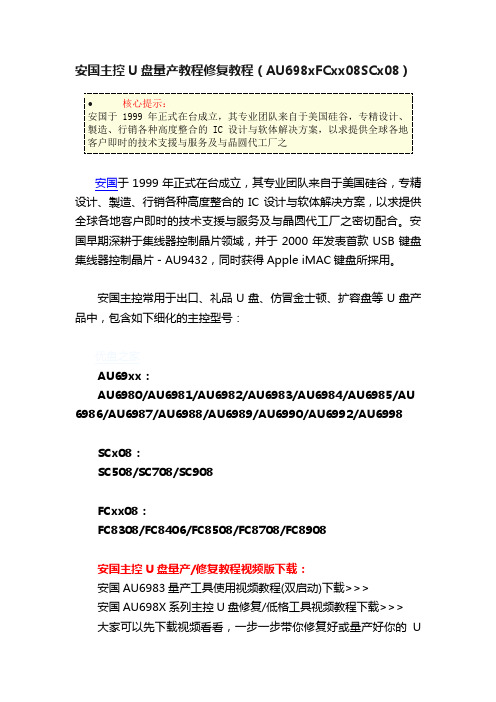
安国主控U盘量产教程修复教程(AU698xFCxx08SCx08)安国于1999年正式在台成立,其专业团队来自于美国硅谷,专精设计、製造、行销各种高度整合的IC设计与软体解决方案,以求提供全球各地客户即时的技术支援与服务及与晶圆代工厂之密切配合。
安国早期深耕于集线器控制晶片领域,并于2000年发表首款USB键盘集线器控制晶片-AU9432,同时获得Apple iMAC键盘所採用。
安国主控常用于出口、礼品U盘、仿冒金士顿、扩容盘等U盘产品中,包含如下细化的主控型号:优盘之家AU69xx:AU6980/AU6981/AU6982/AU6983/AU6984/AU6985/AU 6986/AU6987/AU6988/AU6989/AU6990/AU6992/AU6998SCx08:SC508/SC708/SC908FCxx08:FC8308/FC8406/FC8508/FC8708/FC8908安国主控U盘量产/修复教程视频版下载:安国AU6983量产工具使用视频教程(双启动)下载>>>安国AU698X系列主控U盘修复/低格工具视频教程下载>>>大家可以先下载视频看看,一步一步带你修复好或量产好你的U盘,:)。
优盘之家以下是常见安国主控U盘问题归纳。
U盘之家一、金士顿仿冒产品如果你的产品是金士顿的,且通过芯片无忧检测出主控为安国、同时检测出来了闪存信息,那么你的盘100%是使用了安国主控的假金士顿。
那么假金士顿有什么危害呢?既然是假的,奸商只为了走量,是不可能考虑质量的,会使用劣质闪存以及虚假扩容,本来用来1G闪存,但是通过工具却标识出8G 甚至更大的容量,数据写进去就会出问题的,一般是写进去读不出来。
数据安全得不到保证。
如果发现自己的盘为安国扩容盘,只能通过安国的量产工具重新量产,恢复到真实容量(如何恢复请看下文),才能使用。
二、为什么安国主控显示多个型号很多朋友有这样的疑问,群联、慧荣等主控都能直接显示精确的一个主控型号,为什么安国却显示多个型号,这里给大家解释下,安国主控很杂乱,而接口厂家一般是不会公开的,只能靠我们自己去摸索,所以我们很难精确检测出的型号,只能确定到是安国主控、以及使用的闪存信息,只要芯片无忧检测出安国主控、闪存信息了,就100%是安国主控。
量产工具修复u盘
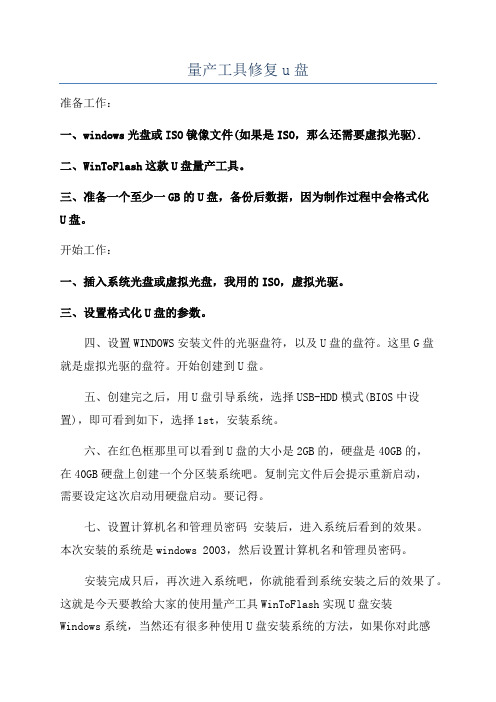
量产工具修复u盘准备工作:一、windows光盘或ISO镜像文件(如果是ISO,那么还需要虚拟光驱).二、WinToFlash这款U盘量产工具。
三、准备一个至少一GB的U盘,备份后数据,因为制作过程中会格式化U盘。
开始工作:一、插入系统光盘或虚拟光盘,我用的ISO,虚拟光驱。
三、设置格式化U盘的参数。
四、设置WINDOWS安装文件的光驱盘符,以及U盘的盘符。
这里G盘就是虚拟光驱的盘符。
开始创建到U盘。
五、创建完之后,用U盘引导系统,选择USB-HDD模式(BIOS中设置),即可看到如下,选择1st,安装系统。
六、在红色框那里可以看到U盘的大小是2GB的,硬盘是40GB的,在40GB硬盘上创建一个分区装系统吧。
复制完文件后会提示重新启动,需要设定这次启动用硬盘启动。
要记得。
七、设置计算机名和管理员密码安装后,进入系统后看到的效果。
本次安装的系统是windows 2003,然后设置计算机名和管理员密码。
安装完成只后,再次进入系统吧,你就能看到系统安装之后的效果了。
这就是今天要教给大家的使用量产工具WinToFlash实现U盘安装Windows系统,当然还有很多种使用U盘安装系统的方法,如果你对此感兴趣,不妨在系统之家的U盘教程里多挖掘,相信能找到更多你所不知道的U盘装系统技巧。
方法如下:1、使用备份MBR文件恢复U盘如果之前有备份过主引导记录,可以使用winhex或者其他专门磁盘管理工具对MBR进行恢复。
因为之前备份的文件信息是准确的,所以说此方法是最稳定的;2、重建MBR记录对于PQ、PM这样专用的'磁盘管理软件来说,不存在之前备份的MBR 记录也可以让软件根据数据分析尝试重建MBR;(注意:对于AHCI模式启动的操作系统来说,这种重建是没有必要的,甚至有可能导致操作系统无法启动。
)重建MBR记录3、备份MBR信息使用winhex这样的软件直接打开磁盘扇区复制其中的数据保存为文件。
备份MBR信息通过以上三个步骤,我们可以修复好U盘中损坏的MBR。
量产工具修复U盘

第一步:下载芯片精灵(ChipGenius),用来检测U盘的主控芯片
下载地址/chipgenius.htm
解压得到:
第二步:插入待修复的U盘
第三步:检测U盘主控芯片型号
双击ChipGenius.exe,芯片精灵会自动检测已经插在电脑上面的U盘(注意:如果电脑上插入了摄像头等占用USB接口的设备,请先取下,保证电脑上面只有U盘占用了USB接口)
第四步:下载相对应的量产工具
点击上面图片中的【资料下载】后面的地球图标,可以打开量产工具的下载网址
该网站需要注册才能下载,也可以不注册到别的网站下载,搜索:
第五步:对U盘进行量产修复
第六步:有些U盘量产之后还需要进行格式化,方法如下。
安国优盘量产或修复
安国主控量产格式化修复U盘
作者:LEE 分析你的目的
1.修复U盘,让他恢复使用
2.量产为启动盘.
用芯片精灵检测主控型号比如:AU6983,这个只能做参考,不是很准,很多网友拆开U盘发现和这里的并不一致。
先看提示:这里说明下,如果比较注重数据安全,尽量选U 盘速度优先,ECC选择按正品0白片1,黑片4或者8 选择。
我这里只为了恢复U盘正常使用,无需启动盘,故选普通盘
这里说明下,如果比较注重数据安全,尽量选“U盘速度优先”,ECC选择按正品0白片1,黑片4或者8 选择。
我这里只为了恢复U盘正常使用,无需启动盘,故选普通盘如果你要量产为启动盘,那么就得选择AutoRun,看下图:
选择AutoRun后会弹出ISO选择框,一般量产的都为ISO(点击下载),没有准备好的就赶快去下载吧。
最后点击"OK"按钮。
上图的信息可以自己定义的,别输入太长即可
配置到此就差不多了,点击“确定”按钮保存设定。
开始吧。
成败在此一举。
最终完成,关掉量产工具,重新拔插你的U盘,开始使用吧。
四、安国主控是很劣质的主控么?
在低端市场中,安国主控总是会出现在假冒、扩容盘、礼品盘中,给人留下不好的印象,但它只是一个控制器芯片,U 盘厂商要怎么来搭配产品,采用优质闪存还是劣质降级闪存、是否虚假扩容,就得看U盘厂商自己了;安国主控也有出现在高端产品中(创见有出现,可能因创见、华硕为安国
股东),采用了优质闪存、以及使用了双通道技术,所以不能因为劣质U盘使用了安国就以偏概全。
创见使用了双通道技术的U盘(安国主控)
本文内容仅做参考,具体的靠大家实际操作,我们只起抛砖引玉效果。
联阳量产修复U盘及制作启动盘
经本人一步一步实践可行,才做成教程,发到网上以供大家参考。
1、用ChipGenius查看U盘信息看里面的主控型号,可点“在线资料”的小地球进入网站,下载相应的工具。
我这里是IT1169,下载DtMPTool_V1.69.4.0.exe,安装并打开软件。
打开时会加载驱动,所以比较慢,耐心等一会儿即可打开界面。
2、界面打开后,拔出U盘再插好U盘,为了方便软件搜到你的U盘驱动,可以在安装目录下ITE\IT1169\DtMPTool_V1.69.6.0\DrvInst文件夹里,打开InfUpdate.exe在里面输入VID和PID,我的是048D和1169(在ChipGenius查看的U盘信息里有)点击Add,再点或即可看到下图。
3、点击“设定”,输入密码“123”进入,点击“分区设定”“公共分区1”,“自动”即可,“公共分区2/CDROM”,Lun容量根据你要加载的光盘镜像文件大小输入,(输大点没有关系,它会自动调节的)在“文件位置”,“公共分区2”选择光盘镜像。
最后“确定”4、点击“开始”,出现下图,开始量化。
量化完成。
5、再插上U盘,便可看到两个移动盘符,如下:一个是启动盘H,另一个是普通存资料的盘。
¥¥¥¥¥¥¥¥¥¥¥¥¥¥¥¥¥¥¥¥¥¥¥¥¥¥¥¥¥¥¥如果你不要启动盘,就是修复成普通存资料的盘,在第3步可以这样高置:将两个的勾勾去掉即可。
这样做出来的,便是没有启动系统的普通U盘。
如图:¥¥¥¥¥¥¥¥¥¥¥¥¥¥¥¥¥¥¥¥¥¥¥¥¥¥¥¥¥¥¥¥¥¥¥¥¥¥¥在加载U盘时出现FABULK信息是正常的,这时在资源管理器里面,看不到U盘的盘符。
当你把量化工具关了,再插上U盘就正常了。
U盘在使用量产工具修复时停电了或是使用了错误的量产工具
U盘在使用量产工具修复时停电了或是使用了错误的量产工具,结果看不见U盘盘符了。
在管理工具中进行初始化失败,提示设备为只读。
要救活U盘,可以按下面的方法试试。
拆开U盘找到FLASH芯片(大一点的两边很多脚的黑块就是了) 仔细看芯片四个角中某个角(不是‘脚’ 是指黑块表面上下左右四个直角)附近有个圆点以那个圆点为左上找到右下第一个开始数的第五第六两个脚先用镊子或大头针
或者其它细小的金属物插入第五第六脚中间的缝隙使其短路,再将U盘插入usb接口(这时候先不要拔大头针),几秒钟后便会显示盘符了。
拔下大头针,然后使用正确的量产工具重新进行量产。
小编教你如何使用量产工具修复u盘
小编教你如何使用量产工具修复u盘小伙伴你们知道该如何使用量产工具修复u盘吗?可能大多数的人都会不清楚吧,不知道的话也木有关系哟,因为,小编我这就来将使用量产工具修复u盘的操作步骤来带给小伙伴们。
最近小编发现有小伙伴不少的小伙伴想知道使用量产工具修复u盘的方法,然后小编就花了些时间来了解了一下这个,所以,现在小编我这就来给大家说说使用量产工具进行修复u盘的方法。
注意咯1、U盘在量产的过程中不能拔出,否则可能造成彻底损坏;2、无论什么原因,量产前一定对重要数据进行备份。
1、U盘有很多品牌,同一品牌中使用的芯片也不尽相同,所以第一件事就是先查出优盘所使用的主控,然后再寻找对应主控的量产工具。
芯片检测工具推荐使用芯片精灵,即ChipGenius,至于为何使用它,后面会讲到2、下载安装好芯片精灵后,将待修复的U盘插入电脑,建议插入USB2.0的插口(USB3.0的插口内部是蓝色的)。
等电脑识别后,打开ChipGenius,软件会自动识别该优盘,并显示当前USB 设备列表,当前我只插入了1个优盘,如下图。
如果觉得芯片精灵不方便的可以下载芯片无忧,因为检测出来的量产工具,基本上本站都有的修复u盘图-13、点击该U盘后,下方窗口会显示优盘的一些信息。
找到主控一项,记下主控名称和型号,这里我们得知:主控厂商: ChipsBank(芯邦)主控型号: CBM2093(V88) - [2009-03-28],如下图怎么使用量产工具图-24/12第2步、查找量产工具1、在芯片精灵软件检测芯片主控时,在软件界面的下方有一个“在线资料:”超级链接,如下图量产工具图-35/122、点击网址前的地球图标,就可打开主控芯片量产工具对应的网站,6/123、在第1步的第3个环节,我们已经知道了主控芯片的厂商和型号,该网站列出了芯邦所有型号的量产工具,我们在页面的下方找到了对应的主控型号: CBM2093(V88) - [2009-03-28]的量产工具,7/12第3步、使用量产工具1、根据网站点击下载针对这个型号的量产工具。
- 1、下载文档前请自行甄别文档内容的完整性,平台不提供额外的编辑、内容补充、找答案等附加服务。
- 2、"仅部分预览"的文档,不可在线预览部分如存在完整性等问题,可反馈申请退款(可完整预览的文档不适用该条件!)。
- 3、如文档侵犯您的权益,请联系客服反馈,我们会尽快为您处理(人工客服工作时间:9:00-18:30)。
如何利用量产工具修复故障的U盘
广东省普宁市楠(lauraceae)
U盘是我们最常用的存储工具之一,它携带方便,容量适中,速度尚可接受,价钱不贵,实乃工作生活必备之物。
但也因其常用,它经常需要在不同设备上来回搬运数据,时常遭遇各种不同的环境,受损的几率也比较高,造成容易出现各种各样的故障。
其中,丢失数据、无法识别等问题更是令人头疼。
笔者有一个2012年出厂的8G东芝U盘,在一次准备启动预装于其内的PE系统时,出现无法识别U盘内容的状况。
于是我用另一台机查看U盘,发现无法识别磁盘内容,提示需要格式化。
本着简单处理的原则,我直接点选格式化,完成后win7提示空间内容仅为4MB,这明显是U盘出现较大问题的症状,用普通方法是没法解决的,必须借助一些特殊的工具。
下面是具体应用方法:
第一步:读取U盘参数。
下载ChipEasy芯片无忧软件,如图1所示,U盘的参数信息一清二楚(软件有一定几率误判,因为VID跟PID信息是可以随便更改的,后面就会知道为什么)。
把详细信息复制出来备用。
图1
第二步:量产U盘最需要确定的东西就是主控和闪存。
先根据软件提示的芯片制造商和型号,上网下载相应量产工具。
此处芯片制造商为群联(Phison),芯片型号是PS2251-61,提取要搜索的关键字,即“群联”和“PS2251-61”。
搜索到图2的软件(页面提示软件支持2251-68,但实际上也支持2251-61,需要
靠经验去把握)。
图2
量产工具可以多找几个版本的,有些版本新旧型号的芯片都支持,有的只能支持特定型号,需要耐心搜索,以量产工具能识别U盘信息为准。
如图3,软件已经读取出此U盘所用的闪存TC58NVG6T2HTA00(eD3.BK),说明有戏,软件找对了。
至此,主控和闪存型号已经确定,可以准备开始修复了。
图3
第三步:设置量产恢复参数。
打开软件,点选“生产设定”,直接回车跳过输入密码界面,进入“闪存记忆体”标签。
如图4。
图4
能自动的地方尽量选择自动,扫描等级根据需要选择高格或者低格扫描。
“容量”标签选择“自动固定容量”,“速度优先”,自己按需选择,其他内容不要去改动。
如图5
图5
如图6,进入“分区”标签。
磁碟标签后的东西就是量产后
的U盘卷标名称,磁碟型式可不更改。
“启动模拟光碟”即是传说中的量产CDROM模式,此模式能把一个光盘镜像写入U盘内,启动后会出现两个盘符,一个被识别为光驱的驱动器里面会有写入的镜像内容,而另外一个是普通的存储磁盘。
你可以把XP或者其他系统的安装镜像写入其中,这样就有一个既能引导安装系统,又有正常存储功能的U盘,同时有镜像内容的那个盘跟普通光驱一样,里面的东西还不会被修改删除,也就不怕病毒之类的东西。
“LED”选项按需选择。
图6
如果不启用模拟光碟模式,还能把U盘分成两个区,一个正常分区,一个加密分区,需要输密码才能使用,还能设置写保护模式。
按需选择,两个分区容量大小自定,拖动左边滚动条来更改大小。
如图7,进入“U盘参数”标签,这里面可以随便输入其他
数据,但为了方便以后再次量产,VID和PID以及USB宣告电流值要用芯片无忧得到的数据。
图7
“对比测试”、“其他”标签内容不更改,点击“确定”按钮。
至此,量产设置已完成。
第四步:点击“开始量产”,泡杯茶等待吧。
如图8。
图8
图9
不出意外的话U盘就能修复。
如果出现提示,要根据出错信息提示,上网搜索解决方法。
